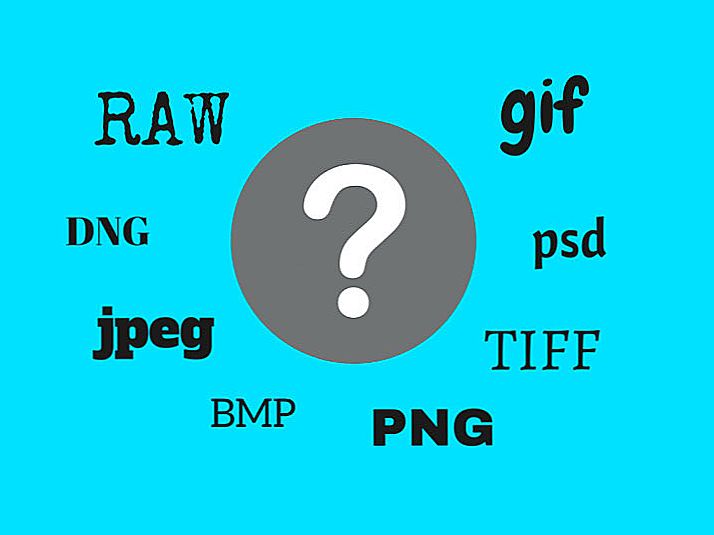Ak nedodržíte túto techniku, skôr či neskôr to zlyhá, každý o tom vie. Notebook nie je výnimkou: po určitom čase je potrebné ho vyčistiť, prach odstrániť a vnútorné súčasti dať do poriadku, inak sa prístroj začne prehrievať a spomaľovať. Čo by malo byť správne čistenie notebooku a výmena tepelnej pasty? Rozumieme podrobnejšie.

Spolu s rutinným čistením sa zabráni chladiacemu systému.
Chladiace metódy
Na zníženie vykurovania grafickej karty môže byť niekoľko metód. Najobľúbenejším je nákup špeciálneho stánku. Podľa odborníkov to príliš nepomôže - teplota sa zníži na maximálne 2 až 4 stupne. Ďalšou metódou je aktualizácia firmvéru grafickej karty (BIOS). Použitie tejto možnosti je povolené len pre špecialistov, pretože pri absencii určitých znalostí môžete video čip natrvalo vypnúť.
Alternatívou k vyššie opísaným metódam je náhrada tepelnej pasty medzi chladičom a čipom. Pomocou špeciálnej látky môžete znížiť teplotu na 11 stupňov!
Úlohou tepelnej pasty je vedenie tepla medzi žiaričom a čipom, čím sa vyrovná nerovnosť oboch povrchov.
Príprava na výmenu
Ak chcete správne nahradiť termické mazivo, budete potrebovať tieto materiály:
- kancelársky nôž;
- tepelné mazivo. Môžete si kúpiť CPT-8, je považovaný za najlacnejší. Neexistuje žiadny významný rozdiel vo výbere značky, kvalita sa veľmi nemení. Tepelné mazivo môžete zakúpiť v takmer akomkoľvek obchode s počítačmi.
- toaletný papier alebo obrúsky. Procesor a čip budú musieť byť vyčistené. Okrem toho si utierky môžu otrieť ruky.

Etapy implementácie
Prvým krokom je odvíjanie a odstránenie zadného krytu zariadenia. Je dôležité pochopiť, že v takom prípade stratíte záruku na notebook. Odpojte prístroj od elektrickej zásuvky, vytiahnite batériu a odskrutkujte skrutky. Snažte sa nestratiť skrutky, aby ste po zákroku všetko vrátili na miesto.
Po odstránení krytu uvidíte všetky "vnútorné" časti prenosného počítača. Máme najväčší záujem o grafickú kartu. Vývojári vo väčšine prípadov ho upevnia na 4 skrutky a stlačia ho na radiátor. Odskrutkujte skrutky, opatrne vytiahnite túto súčasť z konektora.

V ďalšom štádiu je potrebné očistiť čip a radiátor zo staršej tepelnej pasty. Skúsení užívatelia tvrdia, že ak sa termálna pasta nesprávne aplikuje, môže sa dosiahnuť opačný efekt. Ako vidíte, tu nie je prípad, keď med nebude znehodnotiť kašu.Aplikujte výrobok na predčistený, odmastený povrch (použite papierový nôž na odstránenie starého materiálu).

Ak chcete robiť všetko správne, nepreháňajte ho množstvom tepelnej pasty. Pre aplikáciu môžete použiť akýkoľvek dostupný nástroj. V obchodoch počítačových komponentov môžete ponúknuť špeciálnu špachtľu, ale v praxi sa môžete vyrovnať s prstom. Výrobok sa používa výlučne na čip a vrstva musí byť dostatočne tenká. Triedenie na povrchu s výhodou rovnomerne, aby neprekročilo okraje tohto prvku.

Aby sa zabránilo prehrievaniu zariadení, odporúča sa počas používania zbaviť prachu nahromadeného počas používania. Jemne vyčistite detaily notebooku, aby ste odstránili prach. To, že je hlavným nepriateľom technológie: skrýva sa v trhlinách a rohoch, zabraňuje tomu, aby chladiče prechádzali a ochladzovali zariadenie.

Znova pripojte prenosný počítač v opačnom poradí:
- pripevnite grafickú kartu späť k radiátoru;
- nainštalujte zadný kryt;
- vložte batériu;
- pripojte zariadenie k napájaniu.